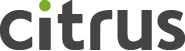iPhoneのライフハック え、「背面タップ」知らないの? 知らなきゃ損な便利ワザ3選

定期的にアップデートを続けるiPhone。それに伴ってiPhoneでできることも増えていますが、肝心のユーザーに新しく追加された便利機能があまり知られていないことも。そこで今回はiPhoneユーザーなら知っておきたい“便利機能”3選をお届け!
■「背面タップ」/好きなアクションをタップで呼び起こせる!
iPhoneの使用目的がユーザーによって異なるように、よく使うアクションも人それぞれ。iPhone8以降のモデルでiOS14以降であれば、自分がよく使うアクションをiPhoneの背面を叩くだけで呼び起こせる「背面タップ」という機能が使えます。
設定方法は簡単。「設定」→「アクセシビリティ」→「タッチ」の順に選択していき、「背面タップ」を選びます。そして、背面を2回タップすることで動作を呼び起こす「ダブルタップ」か、3回の「トリプルタップ」を選択したうえで、保存しておくアクションを選びます。選択できるアクションは「Siri」、「スクリーンショット」、「音量を上げる」など様々。より起動に手間がかかるものを選択しておくと、時短になりますね!
■「計測」/カメラで対象物のだいたいの長さが計測できる!
引越しや家具の購入など、物の長さを計測したい場面は意外とありますよね。しかし、ものさしやメジャーは、家には置いてあっても出先にまで携帯している人はほとんどいないことでしょう。そんなとき、iPhoneのiOS12以降に対応している純正の「計測」アプリが使えます。
このアプリは、カメラに表示された計作開始点と終了点を手動で結ぶことで、対象物の長さを知ることができるんです。また、四角形の対象物が検出すると、白いボックスが表示されるので、そのボックスまたは「+」マークをタップすれば、長さがわかります。表示値はいずれも概算値とのことなので参考程度にするのがいいのでしょうが、家具のレイアウトを考えるときならば、だいたいの長さが分かるだけでもグっとイメージが湧きやすくなりますよね。
■「書類をスキャン」/書類をデータ化して保存・共有できる!
思いついたことやタスクを忘れないように書き留めておける、iPhoneの「メモ」アプリ。こちらはすでにヘビーユーズされている方も少なくないでしょうが、そのなかのiOS11以降に対応している「書類をスキャン」機能はあまり知られていない印象です。実はこれ、iPhoneのカメラで書類を撮影するだけでデータをデジタル化し、「メモ」アプリに保存しておける超便利な機能なのです。
使い方はまず、「メモ」アプリを起動し、新しいメモのページを用意。下に表示されているカメラのアイコンをタップし、「書類をスキャン」を選択。すると、カメラに切り替わるので、スキャンしたい書類を写します。書類が認識され、シャッターを切ると書類がそのままデータとしてメモ上に現れるのです! また、データ化した書類をタップして共有すればPDFにもなるので、仕事でのやりとりにも本格的に使えそう。ぜひ覚えておきたい機能ですね。